Social Presenceの始め方
スマートなコメントとコンテンツフィルタリングでLinkedIn体験を向上させるガイド
拡張機能のインストール
Chromeブラウザを開き、Chromeウェブストアにアクセスします。
Social Presence Extensionを検索するか、直接リンクをクリックします。
インストール後、ブラウザのツールバーにアイコンを表示するために拡張機能をピン留めします。
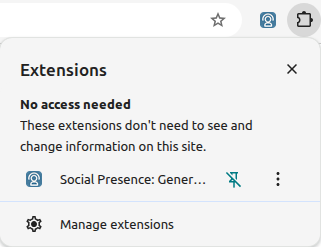
アカウントの設定
拡張機能をインストールした後、ツールバーの拡張機能アイコンをクリックしてポップアップにアクセスします。
「サインイン」ボタンをクリックしてアカウントを作成またはアクセスします。
認証リンクが記載されたメールが届きます。
Extension Popup
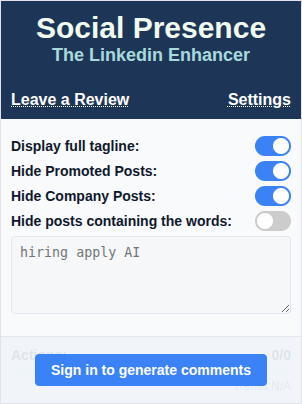
Sign In
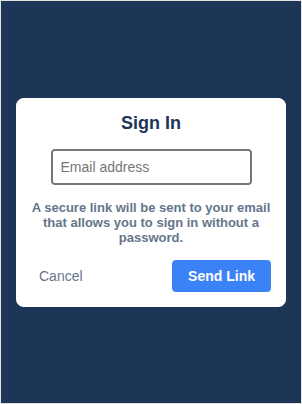
Signed In
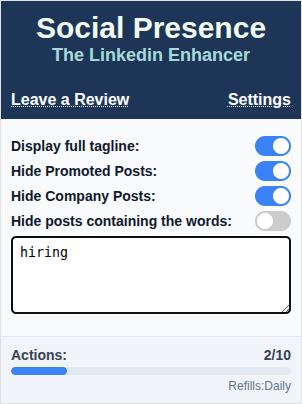
メールのリンクをクリックすると、自動的に拡張機能にログインされます。
サインイン後、ポップアップでアカウントステータスが表示され、すべての機能にアクセスできます。
主な機能
フルタグライン表示
Social Presenceは自動的にLinkedInユーザーの完全なタグラインを投稿に表示し、投稿者の詳細なコンテキストを提供します。
コンテンツフィルタリング
拡張機能を使用して、フィードから不要なコンテンツを非表示にできます:
- プロモーション投稿を非表示
- 企業投稿を非表示
- 選択した特定のキーワードを含む投稿を非表示(プレミアム機能)

AI搭載コメント生成(プレミアム機能)
数回のクリックでLinkedIn投稿に対して思慮深く関連性の高いコメントを生成します:

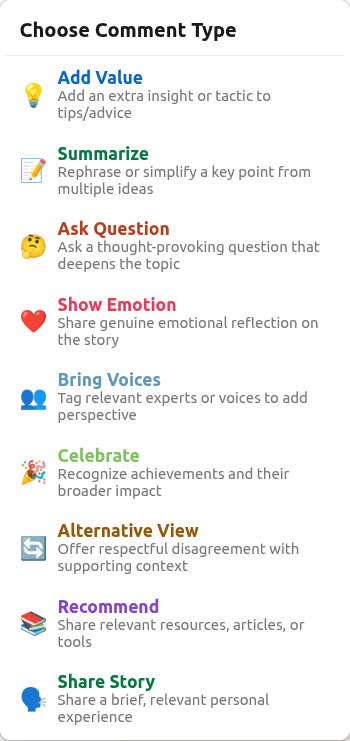
Choose from various comment types:
- 価値を追加:議論に意味のある洞察を提供するコメント
- 質問をする:さらなる会話を促す思慮深い質問
- 感情を表現:支持的で励みになる返信
- ストーリーを共有:トピックを個人的な経験に関連付けるコメント
- その他多数
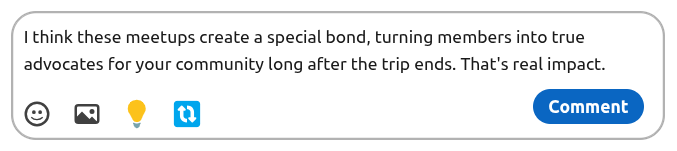
価格
Social Presenceは、さまざまな機能を備えた複数のサブスクリプションティアを提供しています
価格ページをご覧ください
設定とアカウント管理
設定ページ(ポップアップからアクセス可能)では、サブスクリプションの管理や拡張機能からのログアウトができます
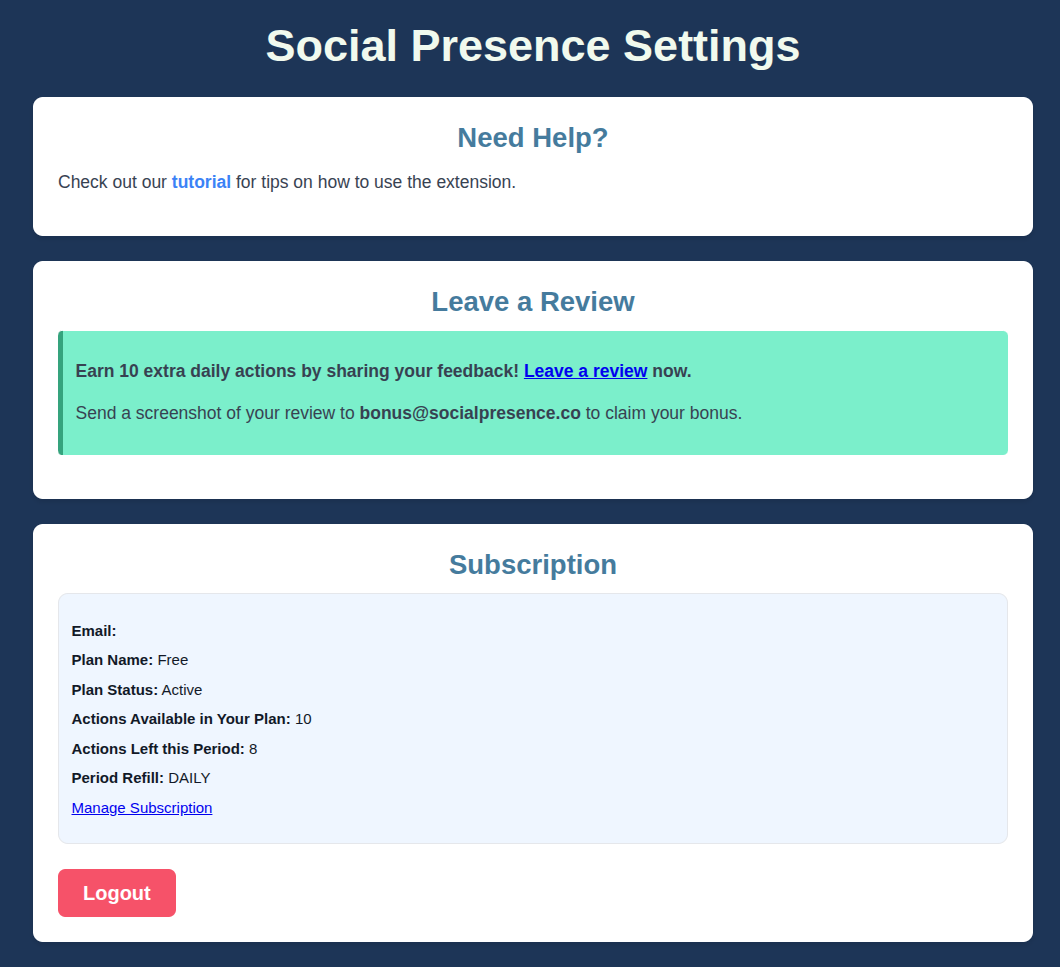
Social Presenceを最大限に活用するためのヒント
- フィルタリングをカスタマイズ: キーワードフィルターを設定して、あなたの興味に関連するフィードを作成する時間を取りましょう
- さまざまなコメントタイプを試す: 異なる投稿には異なるエンゲージメントスタイルが必要です。さまざまなコメントタイプを試してみましょう
- 投稿前にレビュー: AI生成のコメントがあなたの声と意図に合っていることを確認するために、常にレビューしましょう
- 定期的なエンゲージメント: 一貫した思慮深いエンゲージメントは、散発的な活動よりも効果的にあなたのプロフェッショナルネットワークを構築するのに役立ちます
ヘルプが必要ですか?
問題が発生した場合やSocial Presenceの使用について質問がある場合は、お問い合わせページをご覧ください。